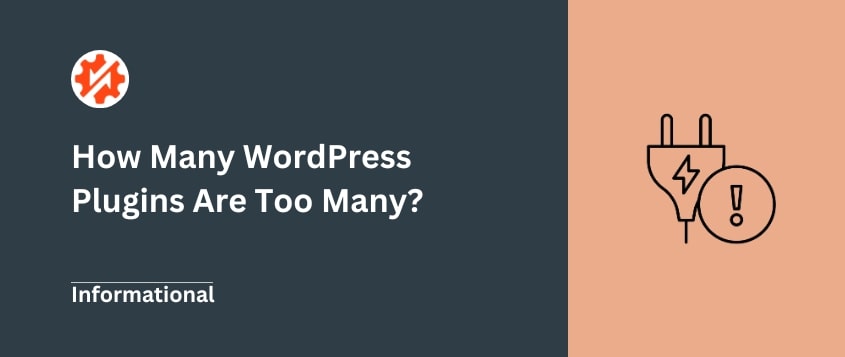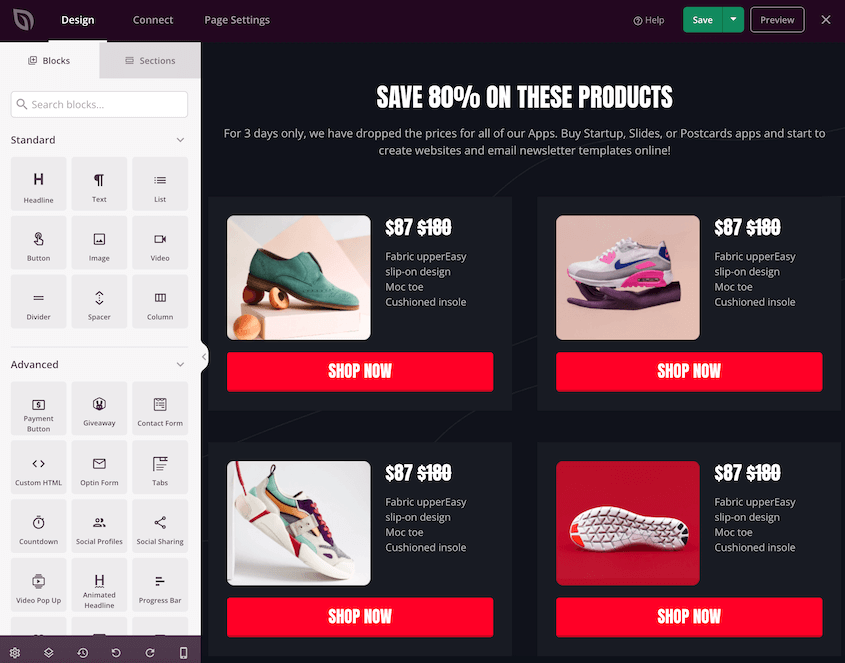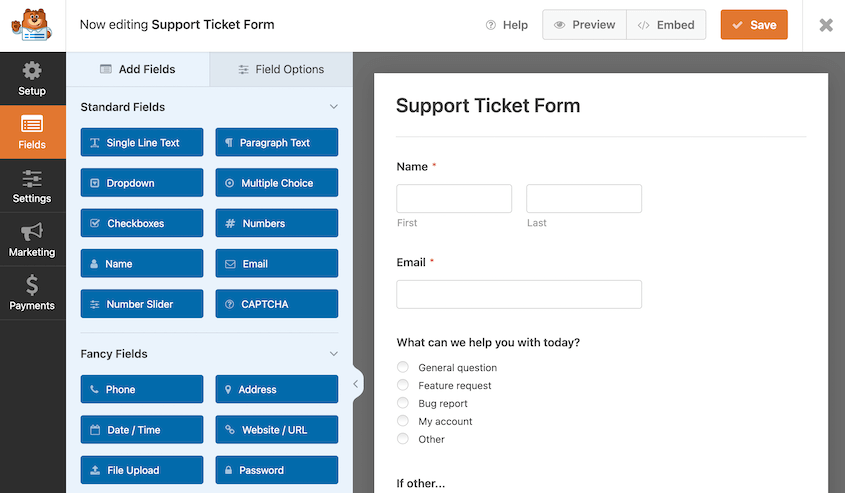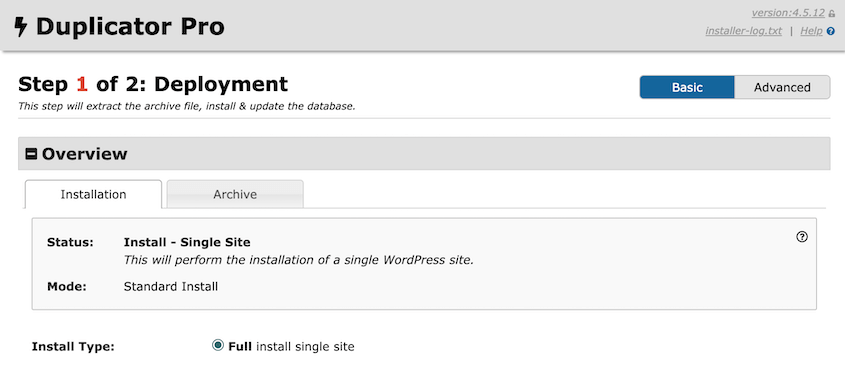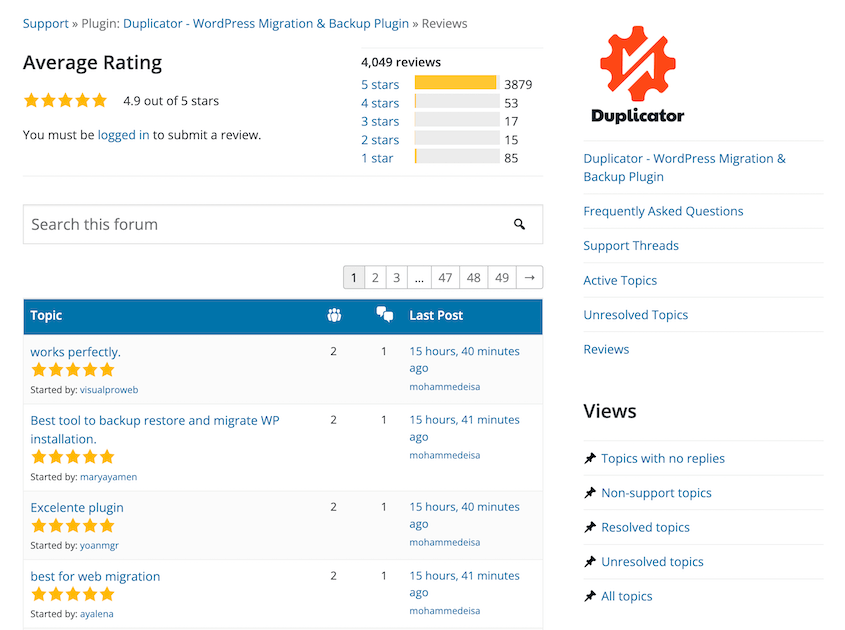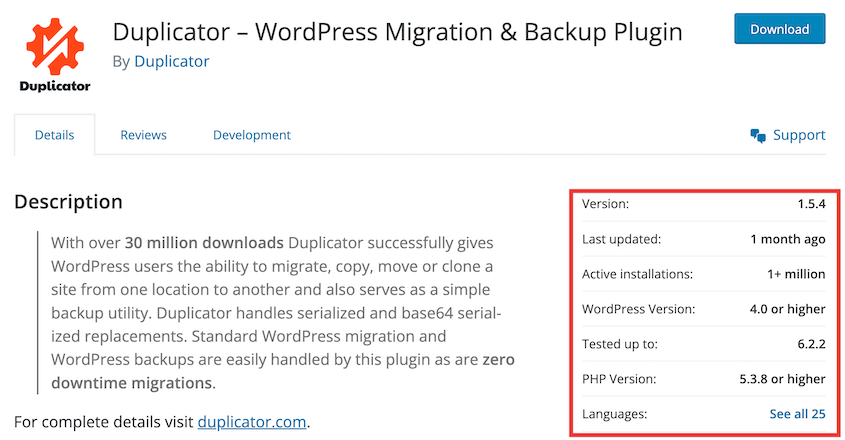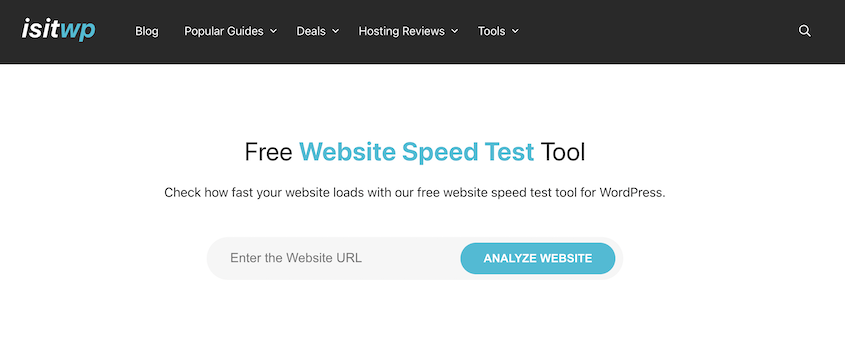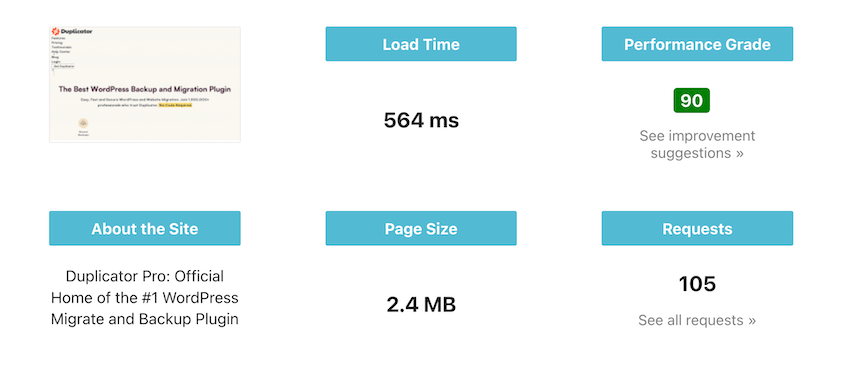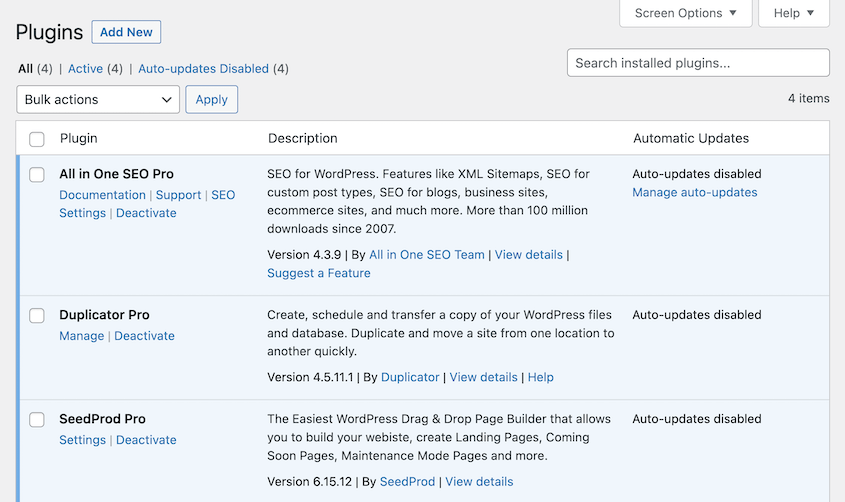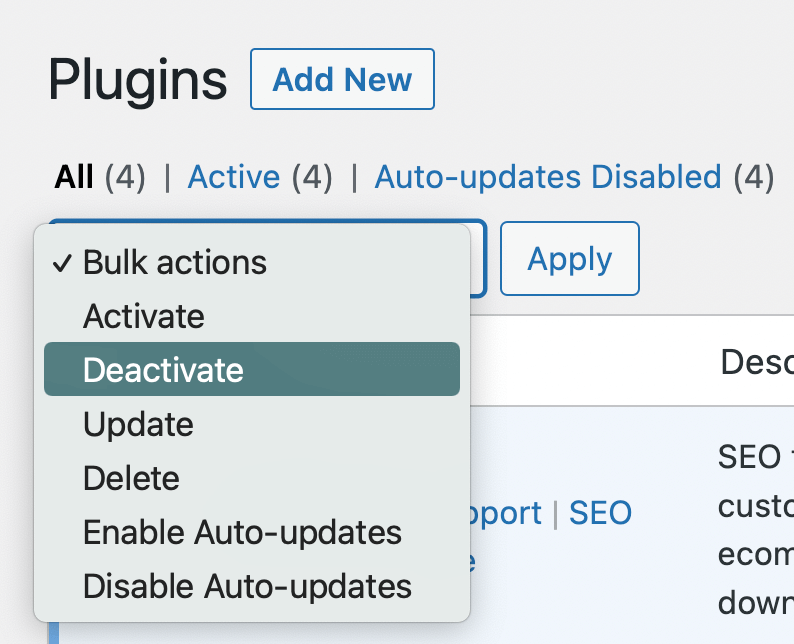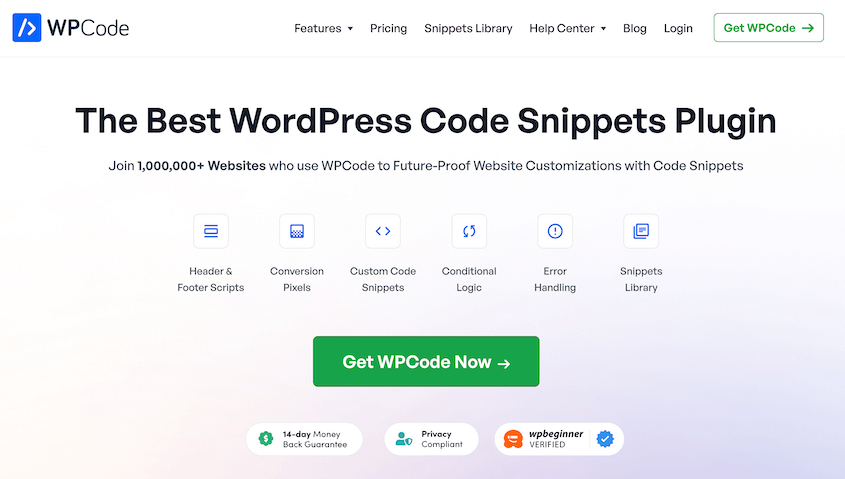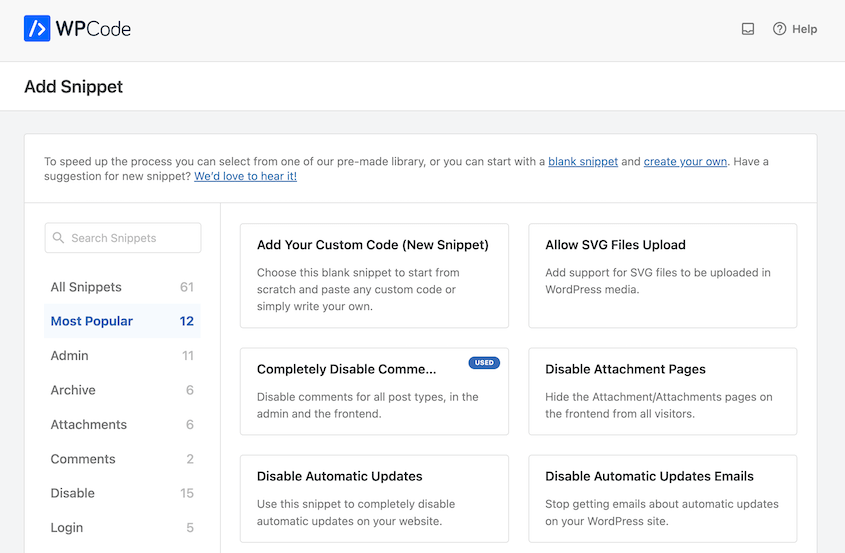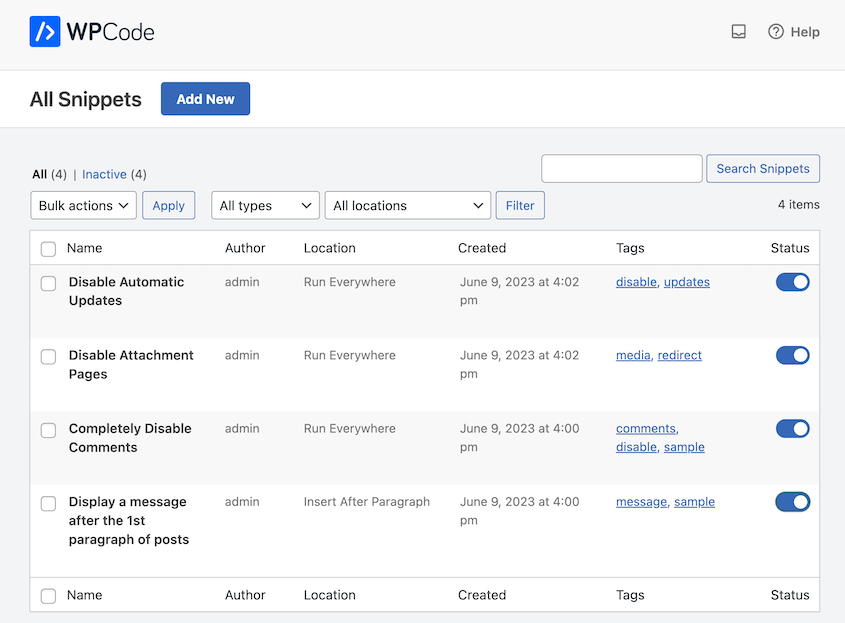Piense en su sitio web WordPress como en un motor afinado. Los plugins son como añadir piezas de rendimiento: pueden aumentar la potencia y añadir nuevas capacidades.
Pero al igual que con cualquier motor, añadir demasiadas modificaciones, o del tipo equivocado, puede entorpecer el rendimiento.
¿Sus plugins mejoran su sitio web o lo entorpecen?
Vamos a investigar cómo pueden afectar los plugins de WordPress a tu sitio web. Así sabrás exactamente cuántos debes instalar para optimizar el rendimiento de tu sitio.
Índice
Resumen rápido: ¿Cuántos plugins de WordPress son demasiados?
La clave es centrarse en la calidad, no sólo en la cantidad. Elige plugins de WordPress que sean necesarios, estén bien codificados y se actualicen con regularidad. Es mejor tener menos plugins de alta calidad que muchos que no aportan valor.
¿Por qué confiar en nosotros?
En Duplicator, llevamos años ayudando a los propietarios de sitios web WordPress a optimizar sus sitios para obtener el máximo rendimiento. Entendemos los desafíos de la gestión de plugins y asegurar que su sitio web sigue siendo rápido y fiable.
Más de 1,5 millones de personas confían en Duplicator para gestionar sus sitios de WordPress, porque nos centramos en hacer las cosas fáciles y eficaces.
Esta guía es fruto de nuestra experiencia y está diseñada para ofrecerle consejos sencillos y fiables que le ayuden a conseguir los plugins adecuados y a mantener su sitio web en perfecto funcionamiento.
¿Qué son los plugins de WordPress?
Los plugins de WordPress son pequeños complementos de software que amplían la funcionalidad de un sitio web de WordPress. Proporcionan funciones, herramientas u opciones de personalización adicionales que no están incluidas en el software principal de WordPress.
Por ejemplo, pueden encargarse de los formularios de contacto, la optimización SEO, las mejoras de seguridad, las funciones de comercio electrónico, la integración de redes sociales y mucho más.
¿En qué son útiles los plugins de WordPress?
Al igual que instalar una aplicación en su teléfono, los plugins pueden ayudarle a hacer que su sitio web WordPress sea único.
WordPress es un sistema de gestión de contenidos (CMS) de código abierto, lo que significa que cualquier desarrollador web puede crear nuevos plugins para que otros los utilicen. Estos plugins proporcionan funciones y herramientas adicionales adaptadas a necesidades específicas, lo que permite personalizar tu sitio web.
Veamos algunos ejemplos. Por defecto, WordPress proporciona un editor de sitios incorporado para que pueda empezar a construir su sitio web. Sin embargo, un plugin constructor de páginas puede ser mucho más fácil de usar.
Con un constructor de páginas como SeedProd, puedes arrastrar y soltar nuevos elementos de diseño en una página. Dado que también viene con un editor de temas de WordPress, SeedProd te permite personalizar todo tu sitio hasta que se vea y funcione exactamente como lo imaginaste.
Tanto si tienes un blog como un sitio de comercio electrónico, es probable que necesites un formulario de contacto. WordPress no tiene esta función por sí mismo, así que puedes considerar instalar un plugin de formulario de contacto como WPForms.
Algunos plugins pueden incluso encargarse de tareas de mantenimiento de WordPress de mucha mayor envergadura. Si estás pensando en cambiar de proveedor de alojamiento web, puedes utilizar Duplicator para migrar fácilmente tu sitio sin perder datos.
Después de instalar el plugin Duplicator, no tendrás que preocuparte de exportar manualmente tus archivos y base de datos y moverlos a un nuevo servidor. Simplemente puedes crear una copia de seguridad de tu sitio y arrastrarla y soltarla en la nueva ubicación.
Como puedes ver, los plugins adecuados pueden ayudar a añadir funcionalidades específicas a tu sitio web WordPress. Tanto si se trata de crear un sitio de membresía, integrar botones para compartir en redes sociales o crear una tienda de comercio electrónico, los plugins ofrecen una amplia gama de opciones para ampliar las capacidades de un sitio web.
¿Se pueden tener varios plugins en WordPress?
Sí, puedes instalar varios plugins en WordPress. Una de las principales ventajas de usar WordPress es la posibilidad de activar múltiples plugins para ampliar la funcionalidad de tu sitio web.
Con miles de plugins disponibles en el directorio oficial de plugins de WordPress, tienes la flexibilidad de elegir los plugins que mejor mejoren tu sitio. Sin embargo, como propietario de un sitio web, puede que te preguntes si es posible instalar demasiados plugins.
¿Más plugins ralentizan WordPress?
Los plugins pueden ralentizar un sitio WordPress si están mal codificados. Muchos usuarios de WordPress creen que la cantidad de plugins afectará a la velocidad de carga, pero la calidad es más importante. Si se eligen con cuidado, puedes instalar muchos plugins y que tu sitio siga funcionando a un alto nivel.
Cómo pueden afectar los plugins a los sitios web WordPress
Es importante tener en cuenta que no todos los plugins tendrán un impacto notable en el rendimiento, especialmente si están bien optimizados y son ligeros. Sin embargo, cada plugin es diferente, por lo que cada uno afectará de forma única a tu sitio web.
Por ejemplo, algunos plugins como los creadores de páginas o las galerías de imágenes funcionan en el front-end de su sitio web. Es mucho más probable que afecten a la velocidad de carga y al rendimiento.
Por otro lado, es posible que tenga un plugin de copia de seguridad instalado. Una herramienta como Duplicator sólo se cargará cuando estés creando una copia de seguridad o realizando otra tarea de back-end en tu panel de administración. Como resultado, los visitantes del front-end probablemente no verán una diferencia en la velocidad de carga.
Otro tipo de plugin se carga tanto en el área de administración como en el front-end. Si tienes un plugin de SEO o uno de seguridad, es importante que analices si están afectando a tu rendimiento.
He aquí algunas formas en que un plugin puede disminuir el nivel de rendimiento de su sitio:
Requiere peticiones HTTP adicionales
- Algunos plugins de WordPress pueden añadir nuevos archivos JavaScript o CSS a su sitio web. Para procesarlos, el navegador debe enviar varias peticiones, lo que prolonga el tiempo de carga de la página.
Envío de consultas adicionales a la base de datos
- Después de instalar un plugin, éste se conecta a tu base de datos MySQL y extrae la información necesaria, como las entradas relacionadas o los datos de usuario. Demasiadas de estas consultas pueden afectar negativamente a tu rendimiento.
Consumir demasiados recursos del servidor
Añadir vulnerabilidades de seguridad
- Si un plugin está mal codificado, los hackers tendrán más facilidad para comprometer su sitio. Para aumentar la seguridad de WordPress, es importante limitar los plugins a las opciones más reputadas y valoradas.
Estos problemas pueden parecer difíciles de solucionar, pero puedes acelerar fácilmente tu sitio WordPress aunque tengas muchos plugins activos.
Para asegurarte de que tu sitio web funciona a un alto nivel, te recomendamos que sigas esta útil guía sobre cómo aumentar la velocidad y el rendimiento de WordPress. Estos pasos te ayudarán a mejorar la experiencia de usuario y el posicionamiento de tu sitio en los motores de búsqueda.
¿Cuántos plugins de WordPress son demasiados?
No hay un número exacto de plugins de WordPress al que debas limitarte. En general, lo mejor es instalar tantos como necesites para maximizar las características y funcionalidades de tu sitio web. Esto te permitirá aprovechar al máximo la flexibilidad de WordPress.
Un sitio WordPress medio puede tener entre 20 y 30 plugins instalados al mismo tiempo. Para más funciones, esto puede aumentar fácilmente a más de 50.
Sin embargo, ten en cuenta que no debes instalar cualquier plugin. Es mejor investigar un poco antes de añadir muchos plugins a tu sitio.
Teniendo esto en cuenta, a continuación te explicamos cómo encontrar los mejores plugins para WordPress que no ralentizarán tu sitio web:
Seleccione plugins de fuentes acreditadas, lea las opiniones de los usuarios y asegúrese de que se actualizan con regularidad y son compatibles con su versión de WordPress.
- Evaluar el rendimiento de los plugins
Compruebe el impacto de cada plugin en el tiempo de carga de su sitio web utilizando herramientas de supervisión del rendimiento. Elimina o sustituye cualquier plugin que afecte significativamente al rendimiento.
- Optimizar el uso de plugins
Desactive o elimine los plugins que no utilice o sean redundantes. Además, considera el uso de alternativas que ofrezcan múltiples funcionalidades para reducir tu gran número de plugins.
- Priorizar la calidad sobre la cantidad
Céntrese en utilizar plugins bien codificados y fiables que ofrezcan la funcionalidad necesaria, en lugar de instalar un montón de plugins con características similares.
Si estás buscando nuevos plugins en WordPress.org, asegúrate de mirar las puntuaciones con estrellas y las reseñas escritas.
La página principal del plugin le indicará cuántos sitios web lo utilizan actualmente. También es una buena idea comprobar cuándo se actualizó el software por última vez. Los plugins obsoletos son más propensos a causar riesgos de seguridad y problemas de rendimiento.
A veces, un plugin premium puede ofrecerte funcionalidades adicionales que no puedes encontrar en un plugin gratuito. En este caso, investiga sobre la empresa y asegúrate de que está altamente recomendada por otros usuarios como tú.
Para obtener más ayuda en su búsqueda de plugins, consulte esta guía sobre cómo elegir los mejores plugins de WordPress.
Cómo limpiar plugins en WordPress
Puede que te preocupe que un plugin mal codificado esté afectando negativamente a la velocidad del sitio y a la experiencia del usuario. Para mejorar el rendimiento de tu sitio web, ¡vamos a enseñarte a limpiar tus plugins!
Primero, querrás ver si realmente tienes un problema con la velocidad de tu página. Para probar su sitio web, puede utilizar una herramienta como IsItWP's Website Speed Test.
Todo lo que tiene que hacer es introducir la URL de su sitio web. A continuación, IsItWP analizará su sitio de forma gratuita. Verás el tiempo de carga, el tamaño de la página y el número de solicitudes.
En general, es mejor intentar que el tiempo de carga sea inferior a 2 segundos. Cualquier cosa superior a esto requerirá su atención. De lo contrario, los visitantes podrían abandonar rápidamente tu sitio sin leer las entradas de tu blog o comprar productos de tu tienda WooCommerce.
Paso 2: Crear una zona de preparación
Para empezar a acelerar tu sitio, te recomendamos que instales un plugin de caché como WP Super Cache o WP Rocket. Esto guardará una copia de tu sitio web para que cuando los usuarios lo visiten por segunda vez, su navegador no tenga que consultar la base de datos.
Si crees que un plugin es la causa de tu baja velocidad de carga, tendrás que encontrarlo y desactivarlo. A continuación, puedes instalar un plugin similar o implementar algún código para realizar la misma función.
No querrá empezar a solucionar problemas de plugins en su sitio web en vivo porque esto puede causar conflictos de software, fallos u otros errores. Mediante la creación de un sitio de ensayo, puede editar de forma segura una copia clonada de su sitio web. Entonces, usted puede simplemente hacer los cambios en vivo cuando se solucione el problema.
Como principiante, no es ideal exportar manualmente su sitio web de WordPress y subirlo a un área de ensayo local.
Para hacer este proceso más fácil, considere instalar Duplicator Pro. Con este plugin podrás hacer copias de seguridad de tu sitio web rápidamente.
A continuación, sólo tiene que descargar la copia de seguridad. A continuación, podrá arrastrar y soltar este archivo zip en una zona de almacenamiento local como Local by Flywheel.
¡Para un tutorial completo, aquí está cómo instalar WordPress en LocalWP!
Paso 3: Solucionar problemas de plugins lentos
Una vez que haya configurado su sitio de prueba, vaya a la página Plugins. Aquí verá que Duplicator ha importado automáticamente todos los plugins de su sitio activo.
Le recomendamos que elimine todos los plugins inactivos. A continuación, desactiva todos los plugins activos. De esta forma, puedes activar cada uno de ellos a la vez, volviendo a comprobar si hay algún problema de rendimiento sobre la marcha.
En la esquina superior izquierda, haga clic en Acciones masivas " Desactivar.
Ahora puedes revisar todos tus plugins y reactivarlos uno a uno. Después de activar un plugin, abre el front-end de tu sitio y comprueba la velocidad de carga.
Si encuentra un plugin que causa tiempos de procesamiento mucho más lentos, desactívelo y elimínelo.
Paso 4: Buscar sustitutos de plugins
Una vez eliminado el plugin problemático, probablemente te preguntes cómo recuperar la misma funcionalidad. Una solución sencilla es instalar un plugin similar. Sin embargo, es posible que no encuentres un plugin de alta calidad y te preocupe que cause los mismos problemas de rendimiento.
Para evitar estos problemas, puede añadir fragmentos de código a su sitio web. Se trata de pequeños fragmentos de código PHP que pueden ejecutar las mismas tareas que un plugin.
Si quieres sustituir algunos plugins diferentes por fragmentos de código, puedes instalar WPCode. Este plugin te permite añadir fácilmente funciones a tu sitio web con fragmentos de código.
Con WPCode, puede reducir el número de plugins que utiliza y mejorar el rendimiento de su sitio. Viene con más de 100 fragmentos de código prefabricados para añadir una amplia gama de funcionalidades al sitio web. Además, también puedes añadir fragmentos personalizados.
Una vez que añadas lo que necesites, podrás gestionar todos tus fragmentos desde un solo panel.
Esto facilita la adición de funciones a su sitio web sin necesidad de instalar plugins innecesarios. ¡Y ni siquiera tienes que estar familiarizado con el código!
Paso 5: Migrar los cambios a su sitio activo
Después de limpiar su sitio web de WordPress, es el momento de hacer estos cambios en vivo. Con Duplicator, puede empezar por crear una copia de seguridad de la zona de montaje. Para ello, vaya a Duplicator Pro " Copias de seguridad " Añadir nueva.
Asigne un nombre a la copia de seguridad y pulse Siguiente. Verá que Duplicator escanea completamente su sitio web en busca de cualquier problema. Asegúrese de revisar cualquier aviso antes de continuar con la creación de la copia de seguridad de su sitio.
Ahora, Duplicator creará su copia de seguridad. Para descargarla, diríjase a la página Copias de seguridad y haga clic en Descargar " Archivo (zip).
En este punto, abra su sitio de WordPress en vivo y vaya a Duplicator Pro " Importar copias de seguridad. Aquí, cargue su archivo de almacenamiento.
A continuación, Duplicator le guiará por el resto del proceso de instalación. Después de esto, su sitio en vivo será reemplazado por la versión actualizada. Sus plugins se limpiarán y su sitio se cargará mucho más rápido.
Antes de instalar su copia de prueba, considere la posibilidad de establecer un punto de recuperación. Esto guardará una copia de su sitio activo que podrá restaurar en caso de que algo vaya mal.
Preguntas más frecuentes (FAQ)
¿Qué plugins ralentizan mi sitio WordPress?
Puede comprobar si los plugins están ralentizando su sitio de WordPress ejecutándolo a través de una herramienta como la prueba de velocidad de IsItWP. A continuación, traslada tu sitio a una zona de pruebas y desactiva todos los plugins. Reactívalos uno a uno, comprobando si hay problemas de rendimiento.
¿Actualizar los plugins de WordPress romperá mi sitio?
Es posible que los desarrolladores del plugin no hayan detectado un error o un conflicto de software durante una actualización periódica. Para comprobar si hay problemas de compatibilidad, realiza primero la actualización en un sitio local. Si no hay ningún problema, puede actualizar su sitio activo. Sin embargo, considere la posibilidad de guardar una copia de seguridad primero para que pueda revertir fácilmente su sitio en caso de emergencia.
¿Cuál es el número ideal de plugins para WordPress?
No existe un número ideal de plugins para WordPress. Si sólo utiliza plugins de buena reputación y bien codificados, es posible que nunca tenga problemas de rendimiento. Cuando se trata de plugins, piensa más en la calidad que en la cantidad.
Conclusión
Esperamos que esta guía te haya ayudado a optimizar el número de plugins de tu sitio web WordPress.
¿Está buscando los plugins mejor valorados para mejorar su sitio de WordPress? Aquí tienes los mejores:
¿Necesita trasladar fácilmente su sitio web a una zona de pruebas para solucionar problemas con los plugins? Descargue Duplicator Pro para empezar a aprovechar las ventajas de las migraciones de arrastrar y soltar.
Joella es una escritora con años de experiencia en WordPress. En Duplicator, se especializa en el mantenimiento de sitios web, desde copias de seguridad básicas hasta migraciones a gran escala. Su objetivo final es asegurarse de que su sitio web WordPress es seguro y está listo para crecer.